Storebrowse
Storebrowse est un utilitaire de ligne de commandes léger qui interagit entre le client et le serveur. À l’aide de l’utilitaire storebrowse, les administrateurs peuvent automatiser les opérations quotidiennes suivantes :
- Ajouter un magasin.
- Répertorier les applications et les bureaux publiés à partir d’un magasin configuré.
- Abonner et désabonner les applications et les bureaux d’un magasin configuré.
- Activer et désactiver les raccourcis pour des applications et des bureaux publiés.
- Lancer des applications publiées.
- Reconnecter les sessions déconnectées.
En général, l’utilitaire storebrowse est disponible dans le dossier /util. Vous pouvez le trouver sous l’emplacement d’installation. Par exemple, /opt/Citrix/ICAClient/util.
Conditions préalables
L’utilitaire storebrowse nécessite le package de bibliothèque libxml2.
Lancer des applications et des bureaux publiés
Il existe deux façons de lancer une ressource :
- Vous pouvez utiliser la ligne de commande et les commandes
storebrowse. - Vous pouvez utiliser l’interface utilisateur pour lancer une ressource.
Cet article traite des commandes storebrowse.
Améliorations apportées à l’utilitaire storebrowse pour la continuité du service
Auparavant, les fichiers de location de connexion Workspace étaient synchronisés avec les fichiers disponibles sur le serveur distant uniquement si vous étiez connecté à l’aide de Self-Service Plug-in. Par conséquent, la fonctionnalité de continuité du service n’était pas prise en charge lorsque vous lanciez des applications ou une session de bureau à l’aide de storebrowse. La plupart des fournisseurs de clients légers tiers utilisent storebrowse pour se connecter à la plate-forme Workspace ; cependant, la fonctionnalité de continuité du service n’avait pas été activée pour ces fournisseurs.
À partir de la version 2109 de l’application Citrix Workspace, les fichiers de location de connexion Workspace sont synchronisés avec les fichiers disponibles sur le serveur distant lorsque vous vous connectez également à l’aide de storebrowse. Cette fonctionnalité aide les fournisseurs de clients légers tiers à accéder à Workspace même en mode hors connexion.
Remarque:
- Cette amélioration n’est disponible que lorsque la continuité du service est activée dans les déploiements cloud. Pour plus d’informations, consultez la section Configurer la continuité du service dans la documentation de Citrix Workspace.
Utilisation des commandes
La section suivante détaille les commandes storebrowse que vous pouvez utiliser à partir de l’utilitaire storebrowse.
Ajouter un magasin
-a, --addstore, -as
Description :
Ajoute un magasin avec les détails de la passerelle et des balises ainsi que le processus de démon ServiceRecord. Cette commande renvoie l’URL complète du magasin. Une erreur apparaît si l’ajout d’un magasin échoue.
Auparavant, la commande -a ajoutait un magasin et tous les comptes liés pour l’URL donnée. À partir de la version 2408, elle ajoute un magasin pour une URL donnée.
À partir de la version 2408, la commande -as ajoute un magasin et tous les comptes liés pour l’URL donnée.
Exemple de commande de StoreFront :
Commande :
./storebrowse -a *URL of StoreFront or a PNAStore*
Exemple:
./storebrowse -a https://my.firstexamplestore.net
Remarque:
Vous pouvez ajouter plusieurs magasins en utilisant l’utilitaire
storebrowse.Auparavant, cette commande ajoutait un magasin unique et renvoyait l’URL du magasin. À partir de la version 2311, outre les fonctionnalités existantes, cette commande ajoute toutes les URL lorsque plusieurs comptes sont disponibles.
Aide
-?, -h, --help
Description :
Fournit des détails sur l’utilisation de l’utilitaire storebrowse.
Répertorier les magasins
-l --liststore
Description :
Répertorie les magasins que vous avez ajoutés.
Exemple de commande sur StoreFront :
./storebrowse -l
Remarque:
Auparavant, cette commande répertoriait uniquement les magasins uniques ajoutés à un compte. À partir de la version 2311, cette commande répertorie également les magasins multiples.
Liste des méthodes d’authentification
-lt
Description : à partir de l’application Citrix Workspace pour Linux version 2402, une nouvelle commande -lt est introduite pour répertorier tous les types de méthodes d’authentification activées pour StoreFront. Cette commande prend en charge l’utilisation de Credential Insertion SDK.
Entrez la commande Storebrowse comme suit :
./storebrowse -lt <full URL>`
<!--NeedCopy-->
La sortie est la suivante :
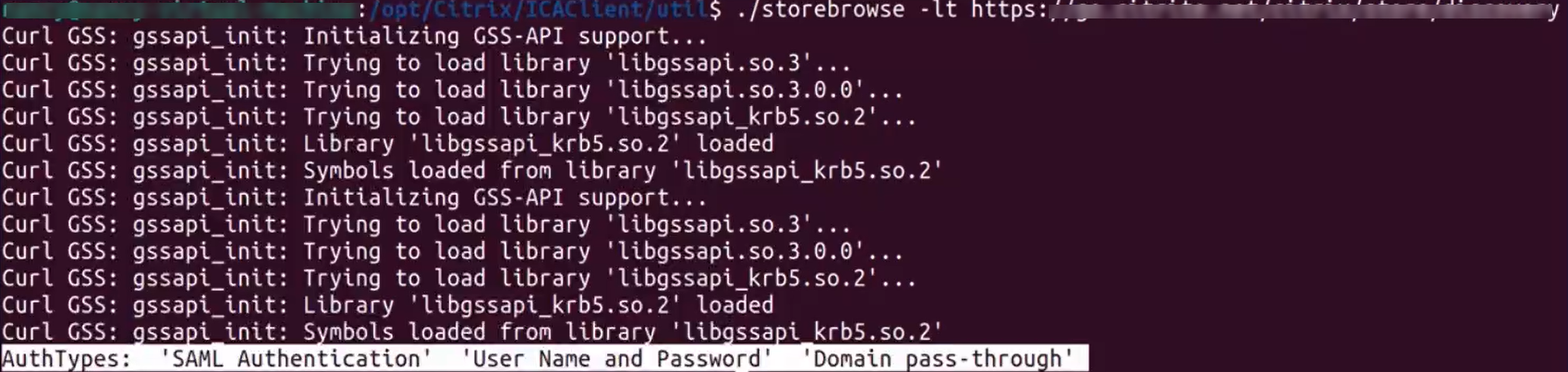
Énumération
-E --enumerate
Description :
Répertorie les ressources disponibles. Par défaut, les valeurs suivantes apparaissent :
- Nom de la ressource
- Nom d’affichage
- Dossier de la ressource
Pour afficher plus d’informations, ajoutez la commande -M --details à la commande -E.
Remarque:
Lorsque vous exécutez la commande -E, une fenêtre d’authentification s’affiche si vous n’avez pas fourni vos informations d’identification précédemment.
Entrez l’URL entière du magasin telle qu’indiquée par la commande -liststore.
Exemple de commande de StoreFront :
-
./storebrowse.exe -E https://my.firstexamplestore.net/Citrix/Store/discovery -
./storebrowse.exe -E -M https://my.firstexamplestore.net/Citrix/Store/discovery
Abonné
-S --subscribed
Description :
Dresse la liste des ressources auxquelles vous avez souscrit. Par défaut, les valeurs suivantes apparaissent :
- Nom de la ressource
- Nom d’affichage
- Dossier de la ressource
Pour afficher plus d’informations, ajoutez la commande -M --details à la commande -E.
Exemple de commande de StoreFront :
-
./storebrowse.exe -S https://my.firstexamplestore.net/Citrix/Store/discovery -
./storebrowse.exe -S -M https://my.firstexamplestore.net/Citrix/Store/discovery
Détails
-M --details
Description :
Cette commande renvoie plusieurs attributs pour les applications publiées. Généralement, cette commande est utilisée avec les commandes -E et -S. Cette commande prend un argument qui est la somme des nombres correspondant aux détails requis :
- Publisher(0x1)
- VideoType(0x2)
- SoundType(0x4)
- AppInStartMenu(0x8)
- AppOnDesktop(0x10)
- AppIsDesktop(0x20)
- AppIsDisabled(0x40)
- WindowType(0x80)
- WindowScale(0x100)
- DisplayName(0x200)
- AppIsMandatory(0x10000)
- CreateShortcuts(0x100000)
- RemoveShortcuts(0x200000)
Remarques :
Pour créer pour les applications auxquelles des utilisateurs ont souscrit, utilisez l’argument CreateShortcuts (0x100000) avec les commandes -S, -s et -u.
Pour supprimer toutes les entrées de menu, utilisez RemoveShortcuts (0x200000) avec la commande -S.
Exemple de commande de StoreFront :
./storebrowse.exe -S -M 0x264 https://my.firstexamplestore.net/Citrix/Store/discovery
Dans l’exemple de commande précédent, 0x264 est la combinaison de DisplayName (0x200), AppIsDisabled (0x40), AppIsDesktop (0x20) et SoundType (0x4). Le résultat répertorie les ressources avec abonnement ainsi que les détails.
Vous pouvez utiliser la commande -M pour répertorier les ressources avec les détails requis :
./storebrowse.exe -E -M 0x264 https://my.firstexamplestore.net/Citrix/Store/discovery
Remarques :
- Vous pouvez exprimer les valeurs au format décimal ou hexadécimal. Par exemple, 512 pour 0x200.
- Lorsque certains détails ne sont pas disponibles via storebrowse, la valeur du résultat est nulle.
Subscribe
-s --subscribe
Description :
Abonne la ressource spécifiée à partir d’un magasin donné.
Exemple de commande de StoreFront :
./storebrowse -s <Resource_Name> https://my.firstexamplestore.net/Citrix/Store/discovery
Unsubscribe
-u --unsubscribe
Description :
Annule l’abonnement de la ressource spécifiée dans un magasin donné.
Exemple de commande de StoreFront :
./storebrowse -u <Resource_Name> https://my.firstexamplestore.net/Citrix/Store/discovery
Lancement
-L --launch
Description :
Lance une connexion à une ressource publiée. L’utilitaire se ferme automatiquement, et la session reste connectée.
Exemple de commande de StoreFront :
./storebrowse -L <Resource_Name> https://my.firstexamplestore.net/Citrix/Store/discovery
Icônes
-i --icons
Description :
Cette commande récupère les icônes de bureau et d’application au format PNG. Cette commande est utilisée avec la commande -E ou -S.
Pour récupérer les icônes dans les tailles et profondeurs requises, utilisez la méthode de l’argument best ou de l’argument size.
Argument best
En utilisant la méthode de l’argument best, vous pouvez récupérer les icônes avec les meilleures tailles disponibles sur le serveur. Vous pouvez ensuite convertir les icônes vers les tailles requises. La méthode l’argument best est la façon la plus efficace de stocker, d’appliquer la bande passante et de simplifier les scripts. Les fichiers sont enregistrés au format <nom de ressource>.png.
Argument size
Pour récupérer les icônes dans les tailles et profondeurs spécifiées, utilisez la méthode de l’argument size. Une erreur apparaît si le serveur ne peut pas récupérer les icônes d’une taille ou d’une profondeur donnée.
L’argument size est au format wxB, où :
- W est la largeur des icônes. Toutes les icônes sont carrées, donc une seule valeur est nécessaire pour spécifier la taille.
- B est la profondeur de couleur. Autrement dit, le nombre de bits par pixel.
Remarque:
La valeur W est obligatoire. La valeur B est facultative.
Si vous ne spécifiez pas les valeurs, des icônes de toutes les profondeurs d’image disponibles apparaissent. Les fichiers sont enregistrés au format <nom de ressource>_WxWxB.png.
Les deux méthodes enregistrent des icônes au format .png, pour chaque ressource renvoyée par la commande -Eou -S.
Les icônes sont stockées dans le dossier .icaclient/cache/icons.
Exemple de commande de StoreFront :
-
./storebrowse -E -i best https://my.firstexamplestore.net/Citrix/Store/discovery -
./storebrowse -S -i 16x16 https://my.firstexamplestore.net/Citrix/Store/discovery
Reconnect session
-W [r|R] --reconnect [r|R]
Description :
Reconnecte les sessions déconnectées mais actives du magasin spécifié. L’option [r] reconnecte toutes les sessions déconnectées. L’option [R] reconnecte toutes les sessions déconnectées et actives.
Exemple de commande de StoreFront :
-
./storebrowse -Wr https://my.firstexamplestore.net/Citrix/Store/discovery -
./storebrowse -WR https://my.firstexamplestore.net/Citrix/Store/discovery
Déconnecter la session
-WD --disconnect
Description :
Déconnecte toutes les sessions du magasin spécifié.
Exemple de commande de StoreFront :
./storebrowse -WD https://my.firstexamplestore.net/Citrix/Store/discovery
Terminate session
-WT --terminate
Description :
Met fin à toutes les sessions du magasin spécifié.
Exemple de commande de StoreFront :
./storebrowse -WT https://my.firstexamplestore.net/Citrix/Store/discovery
Version
-v --version
Description :
Affiche la version de l’utilitaire storebrowse.
Exemple de commande de StoreFront :
./storebrowse -v
Root directory
-r --icaroot
Description :
Spécifie le répertoire racine dans lequel l’application Citrix Workspace pour Linux est installée. S’il n’est pas spécifié, le répertoire racine est déterminé au moment de l’exécution.
Exemple de commande de StoreFront :
./storebrowse -r /opt/Citrix/ICAClient
Username, Password, Domain
-U --username, -P --password, -D --domain
Description :
Transmet le nom d’utilisateur, le mot de passe et les détails du domaine au serveur. Cette méthode fonctionne uniquement avec un magasin PNA. Les magasins StoreFront ignorent cette commande. Les détails ne sont pas mis en cache. Vous devez entrer les détails avec chaque commande.
Exemple de commande de StoreFront :
./storebrowse -E https://my.firstexamplestore.net/Citrix/Store/discovery -U user1 -P password -D domain-name
Delete store
-d --deletestore
Description :
Annule l’enregistrement d’un magasin auprès du démon ServiceRecord.
Exemple de commande de StoreFront :
./storebrowse -d https://my.firstexamplestore.net/Citrix/Store/discovery
Configure self-service
-c --configselfservice
Description :
Obtient et configure les paramètres de l’interface utilisateur en libre-service qui sont stockés dans StoreCache.ctx. Prend un argument au format <entrée[=valeur]>. Si seule l’entrée est présente, la valeur actuelle du paramètre est imprimée. Toutefois, si une valeur est présente, elle est utilisée pour configurer le paramètre.
Exemple de commande de StoreFront :
./storebrowse -c SharedUserMode=True
Add CR file
-C --addcr
Description :
Lit le fichier Citrix Receiver™ (CR) fourni et vous invite à ajouter chaque magasin. La sortie est la même que la commande -a, mais contient plusieurs magasins, séparés par de nouvelles lignes.
Exemple de commande de StoreFront :
./storebrowse -C <path to CR file>
Synchroniser les fichiers de location de connexion
-o --synclease
Description :
Commence à synchroniser les fichiers de location de connexion Workspace avec les fichiers disponibles sur le serveur distant pour le magasin spécifié. Cette commande permet de mettre à jour le magasin par défaut et déclenche la synchronisation du fichier de location. Une erreur apparaît si la continuité du service est désactivée.
Commande :
./storebrowse -o *URL of Store *
Exemple de commande de StoreFront :
./storebrowse –o https://my.firstexamplestore.net
Fermer le démon storebrowse
-K --killdaemon
Description :
Arrête le processus de démon storebrowse. Toutes les informations d’identification et tous les jetons sont alors effacés. À partir de la version 2311, la commande -K permet également de se déconnecter de StoreFront™, des magasins cloud ou de NetScaler Gateway.
Exemple de commande de StoreFront :
./storebrowse -K
List error codes
-e --listerrorcodes
Description :
Répertorie les codes d’erreur enregistrés.
Exemple de commande de StoreFront :
./storebrowse -e
Store gateway
-g --storegateway
Description :
Définit la passerelle par défaut pour un magasin qui est déjà enregistré auprès du démon ServiceRecord.
Exemple de commande de StoreFront :
./storebrowse -g “<unique gateway name>” https://my.firstexamplestore.net/Citrix/Store/discovery
Remarque:
Le nom unique de la passerelle doit figurer dans la liste des passerelles pour le magasin spécifié.
Quick launch
-q, --quicklaunch
Description :
Lance une application à l’aide de l’URL directe. Cette commande fonctionne uniquement pour les magasins StoreFront.
Exemple de commande de StoreFront :
.\storebrowse.exe -q <https://my.firstexamplestore.net/Citrix/Store/resources/v2/Q2hJkOlmNoPQrSTV9y/launch/ica> <https://my.firstexamplestore.net/Citrix/Store/discovery>
Daemonize
-n --nosingleshot
Description :
Exécute toujours le démon pour le processus storebrowse.
Exemple de commande de StoreFront :
./storebrowse -n
File parameters
-F --fileparam
Description :
Lance un fichier avec le chemin d’accès du fichier et la ressource spécifiés.
Exemple de commande de StoreFront :
./storebrowse -F “<path to file>” -L <Resource Name> <https://my.firstexamplestore.net/Citrix/Store/discovery>
Accepter le contrat de licence utilisateur final (CLUF)
-eu --accept-eula
Description : cette commande s’applique à la version 2503 et aux versions ultérieures. Utilisez-la pour accepter le CLUF des utilisateurs. Cette commande élimine l’interface graphique et accepte silencieusement le CLUF.
Entrez la commande Storebrowse comme suit :
./storebrowse -eu
La sortie est la suivante :

Workflow
Cet article illustre un workflow simple sur la façon de lancer une application à l’aide des commandes storebrowse :
-
./storebrowse -a https://my.firstexamplestore.netAjoute un magasin et fournit l’URL complète du magasin. Notez l’URL complète car elle est utilisée dans les commandes ultérieures.
-
./storebrowse.exe -E https://my.firstexamplestore.net/Citrix/Store/discoveryRépertorie toutes les applications et tous les bureaux publiés. Entrez vos informations d’identification à l’aide de la fenêtre contextuelle qui s’affiche pour le magasin enregistré.
-
./storebrowse -L <Resource_Name> https://my.firstexamplestore.net/Citrix/Store/discoveryLance la ressource. Prenez Resource_Name à partir du résultat de la commande précédente.
-
./storebrowse -KCette commande purge les informations d’identification entrées précédemment et ferme le démon
storebrowse. Si vous ne mentionnez pas explicitement cette commande, le processusstorebrowsese ferme au bout d’une heure.